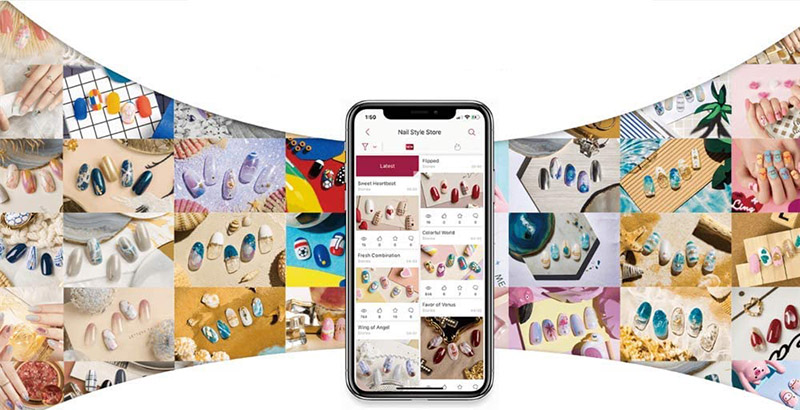Sommaire
Bien installer BitDefender Box avec votre routeur ou box internet ?
- JUSQU'A 50 APPAREILS PROTEGES - Protégez jusqu'à 50 appareils au sein de votre foyer.
- INSTALLATION RAPIDE - Branchez Bitdefender BOX à votre routeur ou votre box internet existante....
- SIMPLE A UTILISER - Vous pouvez gérer votre réseau, tous vos appareils et la sécurité de votre foyer en un...
L’utilité de BitDefender Box
BitDefender Box est un boitier de sécurité capable de protéger, au moyen de ses fonctions d’analyse réseau, tous les terminaux de la maison. Il se connecte à votre routeur à domicile. Il protège votre réseau internet des attaques informatiques ou des intrusions de Malwares.
Vous devez savoir qu’un réseau Wifi est souvent piraté, ce qui présente un risque d’infection de virus informatique de tous les appareils connectés à ce réseau.
En utilisant BitDefender Box, vous mettez vos appareils connectés en sécurité. Votre ordinateur, votre téléphone portable, votre console de jeux, votre Smartphone, votre enceinte connectée et autres appareils seront donc à l’abri des menaces extérieures. Vous protégez ainsi vos données personnelles grâce à une barrière anti-hacker à la maison. De plus, si vous avez des enfants, vous pouvez ajouter un contrôle parental efficace en coupant l’accès à des sites internet indésirables ou en filtrant des contenus inappropriés pour vos petits.

Etape 1 : Les matériels nécessaires
Avant-même d’installer BitDefender Box, vous devez avoir à disposition les matériels nécessaires.
Premièrement, vous devriez avoir une connexion internet fonctionnelle, c’est-à-dire avec un nom et un mot de passe que vous pouvez configurer librement. Ce sont les informations basiques que vous devez saisir lorsque vous connectez un nouvel appareil à votre réseau Wifi.
Ensuite, vous devez avoir un identifiant valable de votre routeur. S’il vous est procuré par votre fournisseur d’accès internet ou FAI, le nom et le mot de passe sont les seules données dont vous aurez besoin. Elles sont inscrites dans le dos ou le bas de votre routeur.
Vous aurez aussi besoin d’un appareil mobile, un Smartphone ou ordinateur portable pour configurer les paramètres de BitDefender Box. C’est à partir de cet appareil que vous débutez le processus d’installation de votre boitier BitDefender via votre FAI.
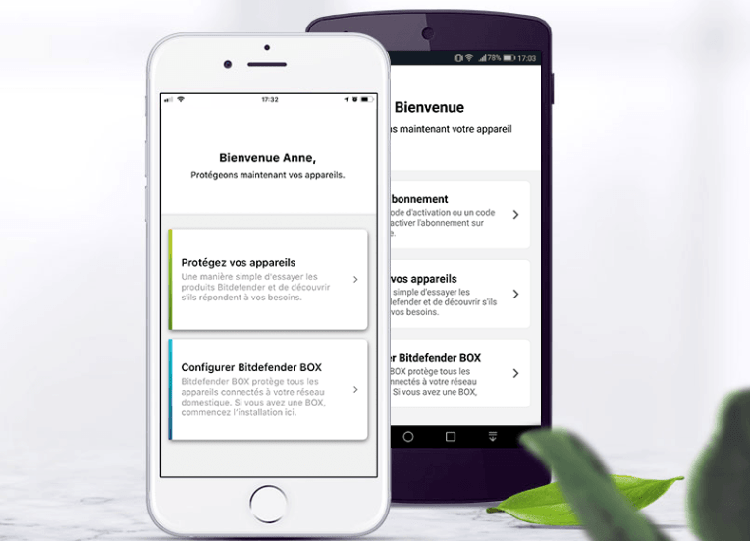
Etape 2 : Le téléchargement de l’application BitDefender Central et la configuration
L’étape de l’installation commence en téléchargeant l’application BitDefender Central. C’est facile!
Vous aurez seulement à ouvrir Google Play si vous êtes sous Android, ou allez sur l’Apple Store si vous utilisez un appareil fonctionnant sous IOS. Et dès que vous avez téléchargé BitDefender Central, installez-la dans votre appareil.
En ouvrant l’application, vous devez maintenant vous connecter avec votre identifiant BitDefender. Il est fort probable que vous n’avez pas encore de compte. Vous pouvez facilement en créer. Appuyez sur le bouton « Créer » qui se trouve en bas de l’interface de l’application. L’application vous demande d’insérer votre nom ainsi qu’un mot de passe.
Après avoir créé votre compte, il vous suffit d’appuyer trois fois sur « Suivant » pour atteindre l’écran d’installation. Puis, appuyez sur le bouton « Configurer mon Box » et commencez le processus d’installation.
Etape 3 : Le montage et l’installation de BitDefender avec votre routeur
Le montage et l’installation BitDefender Box avec votre routeur débutent par le branchement des câbles.
Pour cela, branchez le câble d’alimentation du boitier à une prise secteur. Vous remarquerez qu’une lumière tournante s’affiche, alors, appuyez sur « Suivant ». Rendez-vous ensuite dans les paramètres Wifi de votre appareil mobile ou ordinateur portable. Dès que vous y êtes, connectez-vous au réseau Wifi BitDefender Box en saisissant votre mot de passe. Il se trouve en bas du boitier Bitdefender.
Dès que vous aurez passé cette étape, il faut maintenant connecter votre BitDefender Box à votre routeur. Tout ce que vous aurez à faire, c’est de brancher un câble Ethernet fourni dans le paquet sur un port LAN du routeur.
La connexion entre les deux boitiers (BitDefender et routeur) se fait automatiquement. BitDefender Box est maintenant connecté à vote réseau internet à domicile.
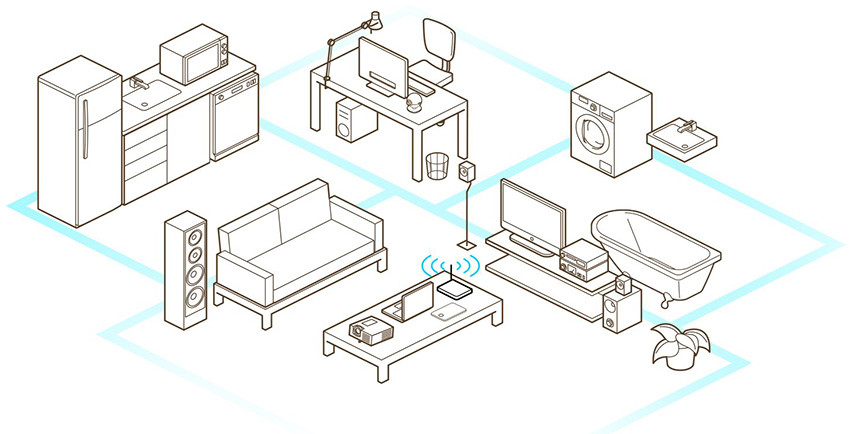
Etape 4 : La sécurisation de votre réseau
Pour continuer l’installation, vous devez maintenant sécuriser votre réseau.
Et là aussi, ce n’est pas sorcier!
Dans l’interface de l’application BitDefender Box Central, cliquez sur le bouton « J’ai un routeur Wifi fourni par mon FAI ». Dès lors, un nouvel écran s’affiche et il faut sélectionner votre réseau Wifi. Saisissez ensuite le mot de passe pour y avoir accès. Votre réseau Wifi et internet à domicile est désormais sécurisé par BitDefender Box.
Après cela, appuyez sur le bouton « Cloner le réseau Wifi » pour permettre à tous vos appareils de se connecter automatiquement au nouveau réseau sécurisé. Vous êtes maintenant sûr que votre ordinateur, télévision Smart, tablettes, Smartphones et autres objets connectés sont protégés des attaques extérieures. Les menaces de virus informatiques sur le net sont aussi finies grâce à BitDefender Box.
C’est l’avant-dernière étape dans le processus d’installation.
Etape finale : désactivez votre réseau Wifi d’origine
La dernière étape consiste à désactiver votre réseau Wifi d’origine. Pour ce faire, utilisez un autre ordinateur ou appareil mobile toujours connecté à votre réseau Wifi d’origine. Connectez-vous à l’interface de l’administrateur de votre routeur depuis un navigateur Web et désactiver votre Wifi.
Notez bien que chaque routeur à sa propre interface, c’est une option bien visible qui est souvent appelée « Sans Fil » ou « Radio ». Selon le nom de l’interface, vous pouvez vous renseigner sur des tutoriels de modules. Les plus fréquents sont à votre disposition dans l’application. Cela vous permet d’obtenir les instructions de votre passerelle étape par étape et de désactiver votre Wifi d’origine.
Une fois que votre réseau Wifi d’origine est désactivé, appuyez sur « Suivant ». Vous remarquerez que les informations relatives à votre Wifi apparaissant sur l’écran. Ce sont les mêmes. Puis, appuyez de nouveau sur « Suivant ».Votre application BitDefender commence à télécharger les mises à jour les plus récents. Cette opération de téléchargement peut prendre quelques minutes.
Après la mise à jour, l’installation est terminée. Vos appareils sont désormais connectés à votre nouveau réseau sécurisé.
Et n’oubliez pas d’ajouter la protection locale sur tous vos appareils Windows, Android, Mac et IOS en vous servant de l’application BitDefender Central.
Il est recommandé de les redémarrer pour être sûr qu’ils sont bien protégés par le réseau.
Voir mon test de la solution de sécurité BitDefender 2 !